设置类属性
要一次性控制多个对象或对象组件/部件的属性,可按类设置设定属性。当创建对象时或创建后,可将类属性指派至对象。“属性”面板为按类设置的属性显示一个曲线箭头。
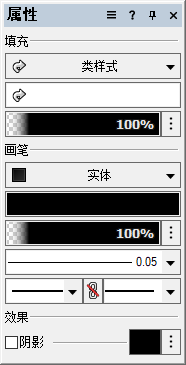
有多种不同的插件对象(如 Vectorworks Design Suite 门和墙壁)提供控制较小对象部件或组件外观与可见性的相关选项,或单独、或通过同一个类作为整体对象的方式。例如:为门筒子板、过梁和门槛选择<门类>选项,以将这些门部件作为门对象指派给同一个类。之后再更改门的类,则较小门部件的外观与可见性都会自动根据新类改变。
要覆盖类属性,从“属性”面板、“对象信息”面板或“资源管理器”选择对象并直接应用不同的属性。
对于使用材料资源的组件和对象(需要 Design Suite 产品),还有一种方法指派填充和纹理属性。使用材料的组件/对象按材料自动设置填充和纹理属性,并覆盖类属性设置。填充属性不能从材料设置更改,但纹理设置可以更改;请参阅按材料划分的外观。
创建对象时设置类属性
要在创建对象时指派类,在“编辑类”对话框中选择创建时使用选项(请参阅设置类特性)。提供此选项的属性类型包括:
二维图形属性
文本对象、尺寸标注,标注和其他注释对象的文本
墙、屋顶和其他三维形状的纹理
为某个类选中“创建时使用”选项时,该类中创建的对象自动使用类属性。
设置现有对象的类属性
类属性亦可于对象创建后指派:
从“属性”面板选择类样式、类厚度,或者从相应的属性列表使用类[属性]不透明度。
在“对象信息”面板的“形状”选项卡上,从文本样式列表中选择“类文本样式”。
在“对象信息”面板的“渲染”选项卡上,从纹理列表中选择“类纹理样式”。
如果在“编辑类”对话框上选中“创建时使用”选项之前,类中的对象已经存在,则将提示确定是否将这些属性应用于现有对象。如果同时为一个以上的类编辑属性,为每个类单独选择是或否,选择全部是将一次性应用所有已编辑的类的属性,选择全部否将保留现有对象的状态。
很多对象类型提供选项通过单击按钮代替按类单个设置每个属性,以便按类生成所有属性或按类设置移除。
从对象更新类属性
|
命令 |
路径 |
|
从对象更新类属性 |
上下文菜单 |
要从绘图中的一个对象更新全部或部分现有类的属性:
将光标保持在要复制其属性的对象上方。
该命令使用来自直接处于光标下方的对象的属性,不论选择状态为何。
选择该命令。
“更新类”对话框打开。
|
参数 |
说明 |
|
类 |
选择要更新的类 |
|
属性列表 |
选择要转移至该类的属性;仅可转移由直接处于光标下方的对象使用的属性 |
|
将选定对象指派至该类 |
将对象指派至已编辑的类,并为该对象按类设置转移的属性 |
如果尚未为正在被转移的属性启用该类的创建时使用选项,则自动启用。类属性更新。
